[ИСПРАВЛЕНО] Форма Divi не отправляет уведомления по электронной почте (простой способ)
Опубликовано: 2022-10-28Форма Divi не отправляет уведомления по электронной почте?
Если формы на вашем сайте Divi перестанут отправлять электронные письма, это может привести к прямым потерям для вашего бизнеса. Вы можете в конечном итоге потерять ценных лидов и потенциальных клиентов. Или вы можете в конечном итоге полностью разрушить опыт для ваших существующих клиентов.
Но в чем проблема, на самом деле? Почему ваша форма Divi не отправляет обновления по электронной почте?
И самое главное, как это исправить?
В этой статье мы ответим на все эти вопросы и покажем, что делать, если ваша форма Divi не отправляет уведомления по электронной почте.
Давайте погрузимся прямо в.
Почему ваша форма Divi не отправляет уведомления по электронной почте?
Это распространенная проблема среди пользователей WordPress, и велика вероятность, что она не имеет ничего общего с установленными вами темами или плагинами. Другими словами, Divi не имеет никакого отношения к этому вопросу.
Ваш сайт WordPress не может отправлять электронные письма, потому что ваш хостинг-провайдер не настроен должным образом для отправки электронных писем . И вы можете даже не получать уведомления о представлении контактной формы.
Рассмотрим подробнее техническую сторону проблемы. WordPress обрабатывает электронные письма о регистрации пользователей, используя встроенный PHP-код, называемый функцией wp_mail() :

Это большая проблема, потому что не все хосты WordPress правильно настроены для использования почты PHP.
И даже если серверы настроены правильно, Gmail и другие поставщики услуг электронной почты используют строгие спам-фильтры. Эти спам-фильтры пытаются автоматически проверить, что ваша электронная почта исходит от вашей компании, а не от мошеннической третьей стороны. Вот где большинство ваших писем блокируется или помечается как спам.
Как исправить форму Divi, не отправляющую электронную почту
Правильный способ решить эту проблему — отправлять электронные письма с использованием SMTP вместо того, чтобы полагаться на почту WordPress PHP по умолчанию.
И мы собираемся показать вам, как использовать службу SMTP, чтобы убедиться, что ваша электронная почта всегда доставляется. Все, что вам нужно сделать, это установить плагин WP Mail SMTP.
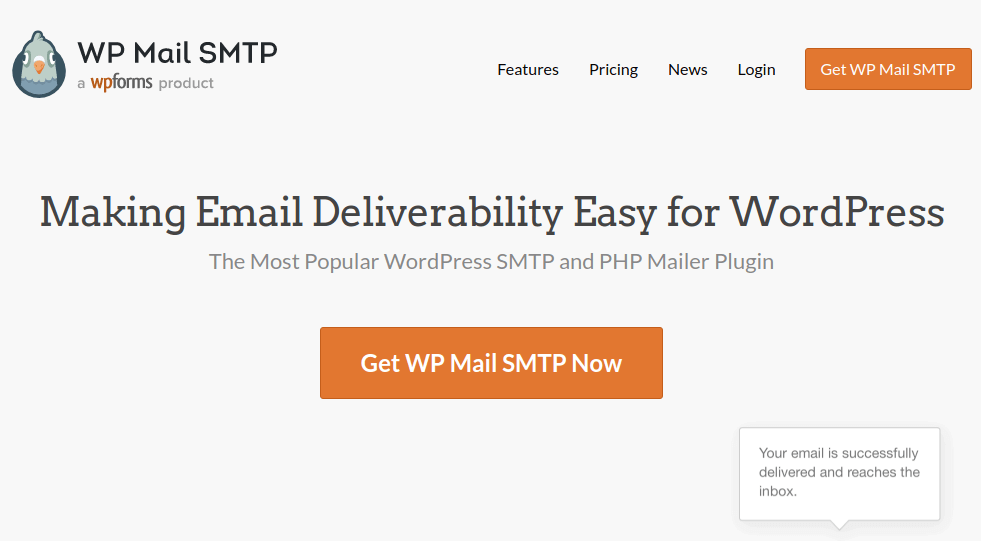
Плагин WP Mail SMTP поможет вам исправить проблемы с доставкой электронной почты за несколько простых шагов. И это совсем не техническое. Это очень просто, и каждый может это сделать. Итак, вперед, установите и активируйте плагин. Если вы не знаете, как это сделать, в этом руководстве показано, как установить плагин WordPress.
Шаг № 1: Установка плагина WP Mail SMTP
После того, как вы закончите установку плагина, перейдите на панель инструментов WordPress и нажмите WP Mail SMTP , чтобы настроить плагин:
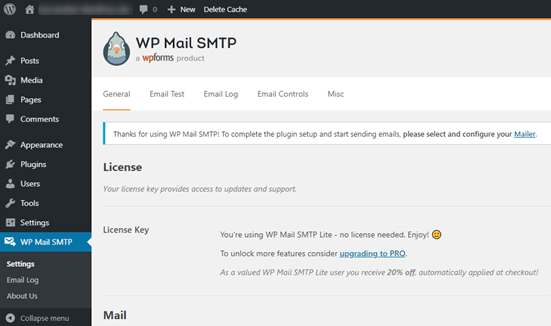
После ввода лицензионного ключа введите адрес электронной почты и имя в разделе Почта :
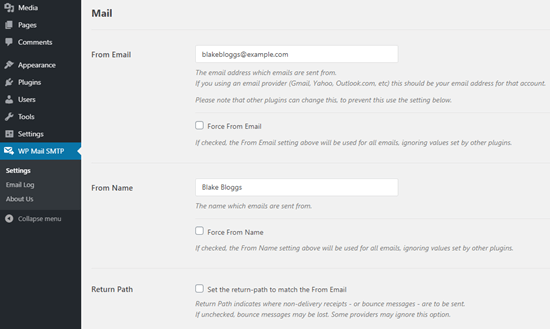
ПРИМЕЧАНИЕ. Убедитесь, что вы вводите тот же адрес электронной почты, который вы будете использовать для службы SMTP. Если есть конфликтующие сообщения электронной почты, вы будете продолжать получать сообщения об ошибках на панели управления поставщика услуг электронной почты.
Не беспокойтесь, если вы используете другой адрес электронной почты в других плагинах WordPress, таких как WPForms. WP Mail SMTP заставляет другие плагины использовать адрес электронной почты, который вы используете для автоматической настройки службы SMTP.
Это все на данный момент.
Шаг № 2: Выбор поставщика услуг электронной почты
Далее вам нужно будет выбрать почтовую службу SMTP для вашего сайта. Мы рекомендуем использовать SMTP.com. Но вы можете найти много различных услуг там.
Перейдите на панель инструментов WordPress и перейдите в «WP Mail SMTP» »Настройки .
Затем в разделе Mailer выберите поставщика услуг. Вы можете выбрать один из множества вариантов:
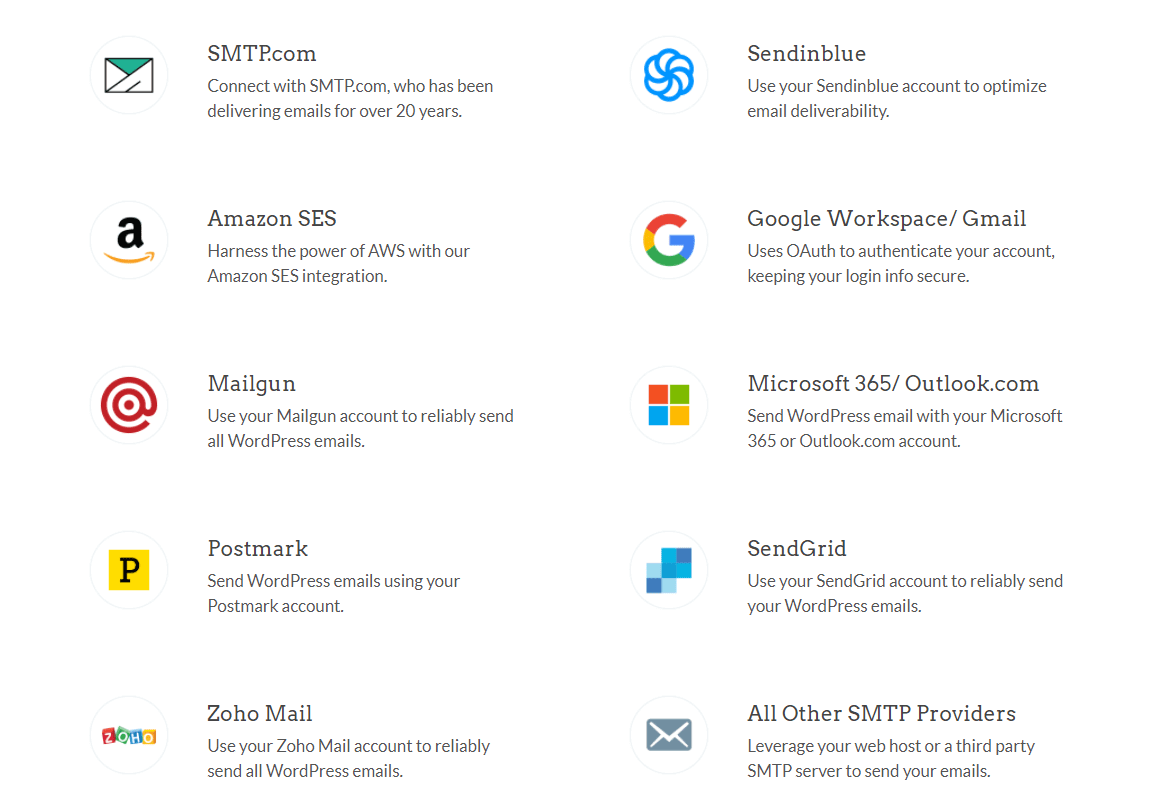
Мы рекомендуем использовать SMTP.com:
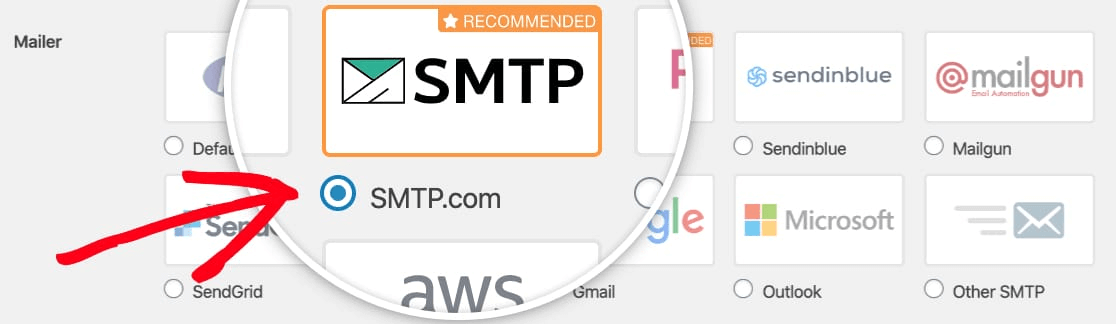
Чтобы завершить настройку плагина WP Mail SMTP, вам нужно будет создать учетную запись на SMTP.com. Это очень популярный SMTP-сервис, который позволяет отправлять массовые электронные письма с высокой скоростью доставки.
Шаг № 3: Создание учетной записи SMTP
Идем дальше и создаем новую учетную запись:
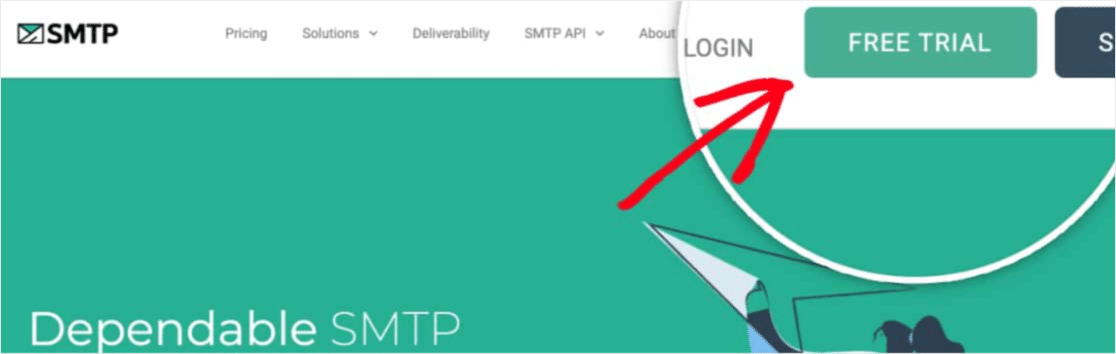
После того, как вы зарегистрируетесь, вам будет предложено щелкнуть ссылку активации по электронной почте и подтвердить свою личность.
Итак, следите за несколькими электронными письмами.
Затем вернитесь к плагину WP Mail SMTP, чтобы подключить свою учетную запись SMTP к плагину.
Всплывающее окно запросит ключ API, который вы можете получить на панели инструментов SMTP.com. Нажмите на ссылку « Получить API-ключ » (нажмите на эту ссылку, чтобы попасть туда напрямую):
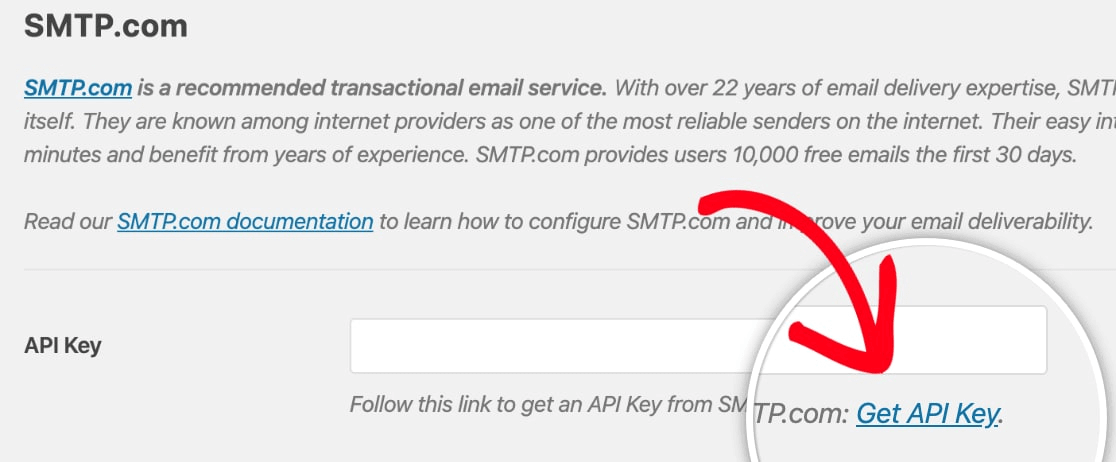
Вы должны увидеть таблицу на этой странице. Скопируйте API-ключ в столбец « Ключ »:

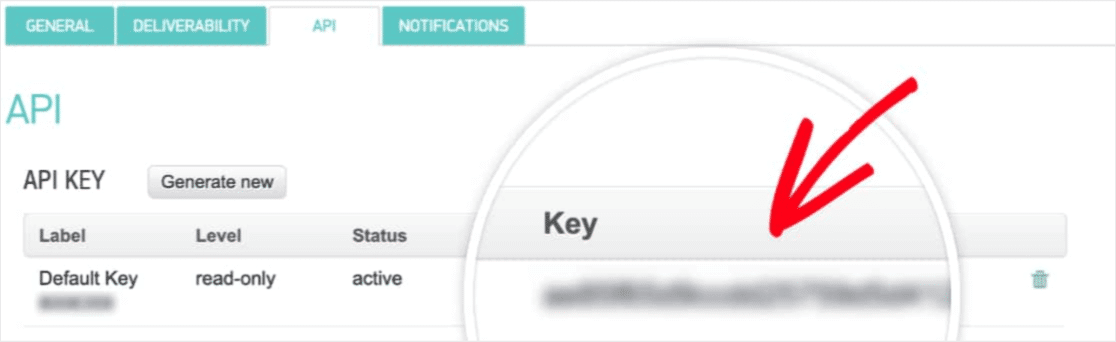
Затем вставьте этот ключ API в WP Mail SMTP:
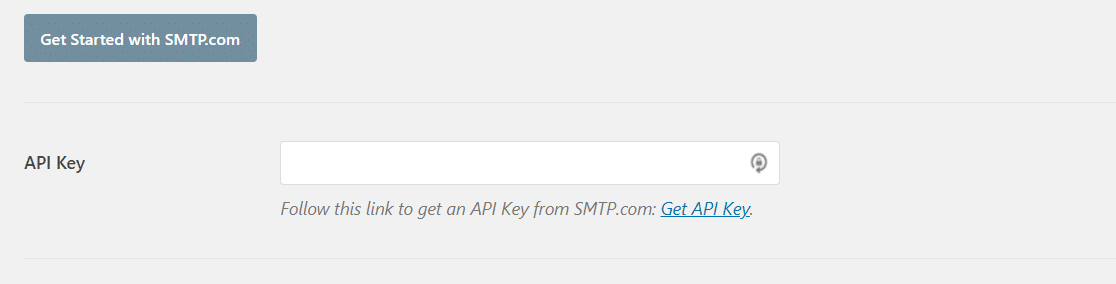
Наконец, в поле « Имя отправителя» нажмите ссылку « Получить имя отправителя» :

Скопируйте имя в столбце Имя :
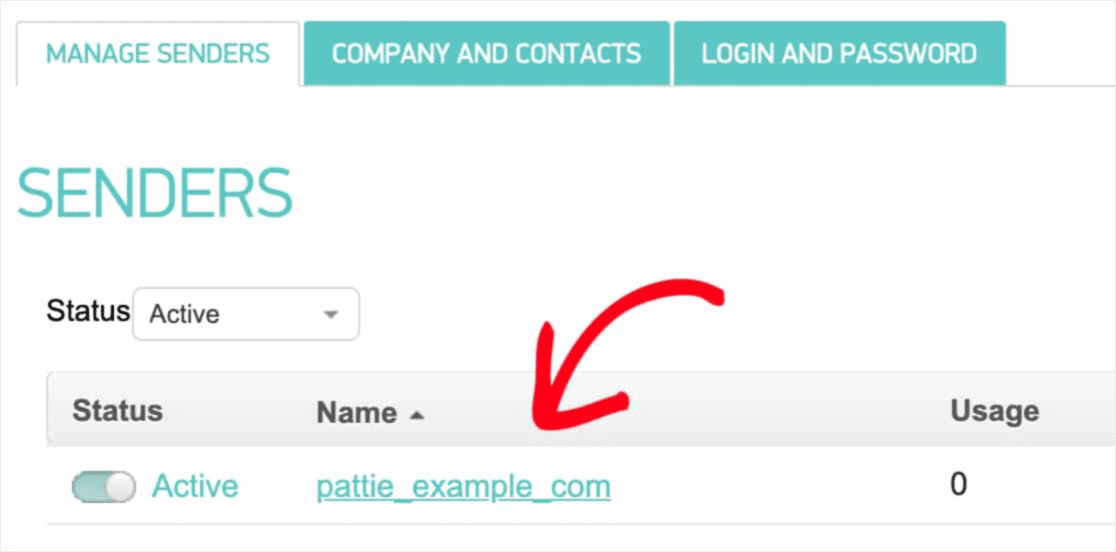
И вставьте его в WP Mail SMTP.
Затем нажмите Сохранить настройки :
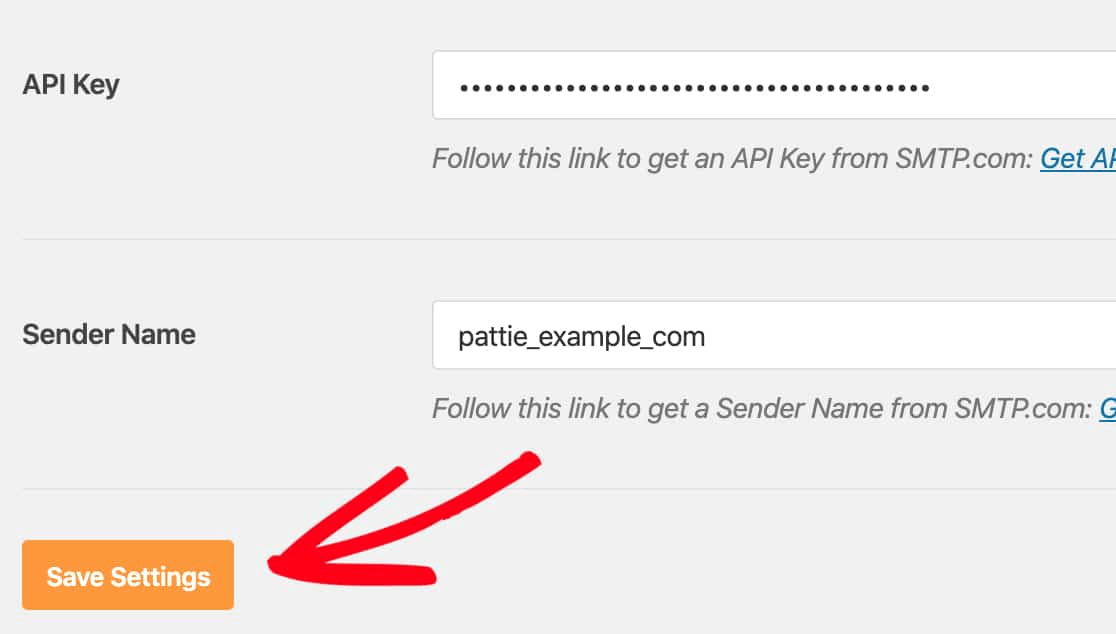
Шаг № 4: Добавление записи SPF в ваш DNS
Теперь вам нужно добавить запись SPF в свои записи DNS.
Если вы не знаете, что это означает, не волнуйтесь. Мы объясним.
Sender Policy Framework (SPF) — это то, как SMTP.com аутентифицирует ваши электронные письма. Выполнение этого шага гарантирует, что ваши электронные письма не попадут в папку «Спам».
Перейдите в меню навигации вашей учетной записи SMTP.com и нажмите « Учетная запись» Мои настройки :
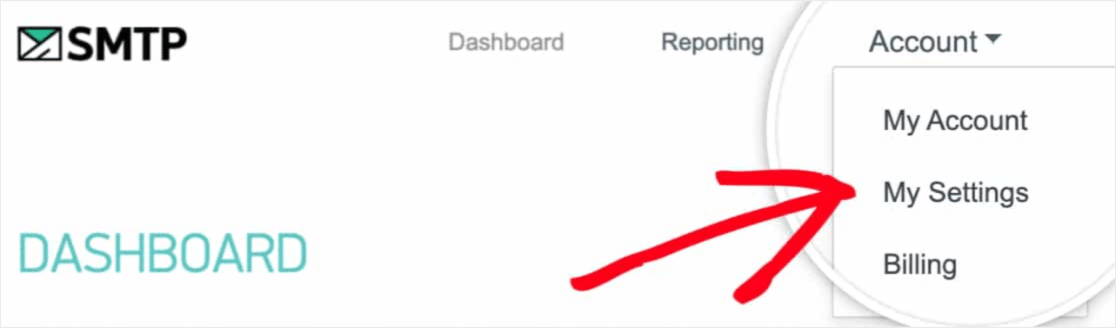
Затем перейдите в « Общие настройки » и посмотрите в разделе «Запись SPF» :

Вам нужно будет добавить эту запись SPF в настройки DNS для вашего сайта. Если вы не знаете, как это сделать, ознакомьтесь с этой статьей о том, как добавить записи SPF.
ПРИМЕЧАНИЕ. В настройках DNS вы увидите поле под названием TTL (время жизни). Значение по умолчанию обычно составляет 1 час. Если вы можете изменить эту запись, мы рекомендуем изменить ее на 1 день или 86400 секунд. Это позволит серверу кэшировать эту информацию на целый день.
Шаг № 5: Проверка ваших записей SPF
Если вы добавили запись SPF, вам следует убедиться, что изменения были обновлены. Изменения вступят в силу в течение 48 часов. Таким образом, проверка результатов перед переходом к следующему шагу — хорошая идея.
Нажмите на эту ссылку и перейдите в раздел с надписью «Проверка домена записи SPF SMTP.com» .
В поле « Домен » введите URL-адрес своего веб-сайта и нажмите « Подтвердить »:
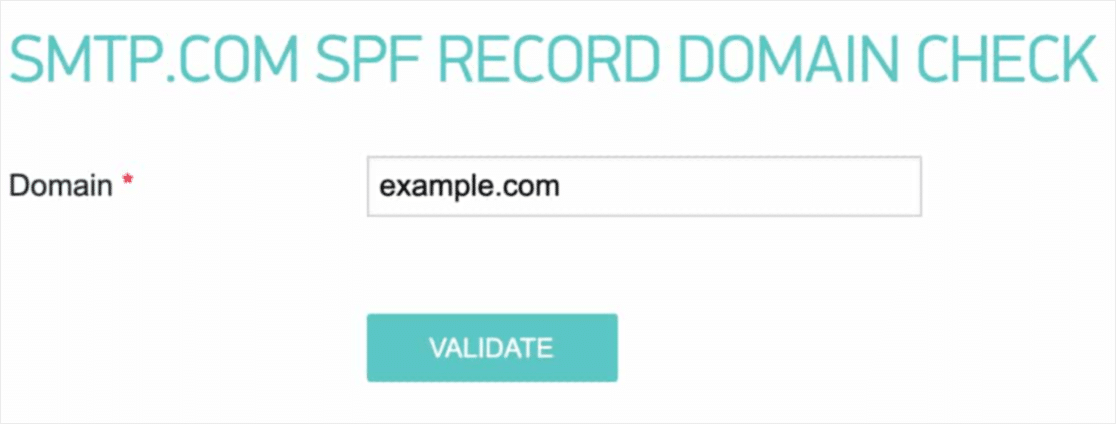
Если вы следовали каждому шагу, вы должны увидеть это сообщение Pass :
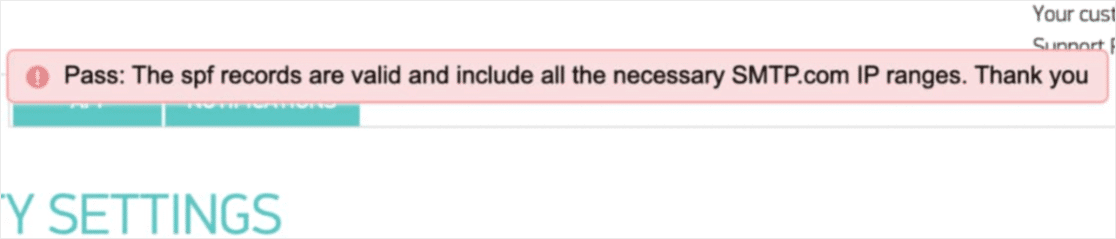
И вы сделали!
Шаг № 6: Отправка тестового письма
Вы закончили настройку WP Mail SMTP. Пришло время проверить, все ли работает правильно.
Перейдите к WP Mail SMTP на панели управления WordPress и щелкните вкладку « Тест электронной почты »:
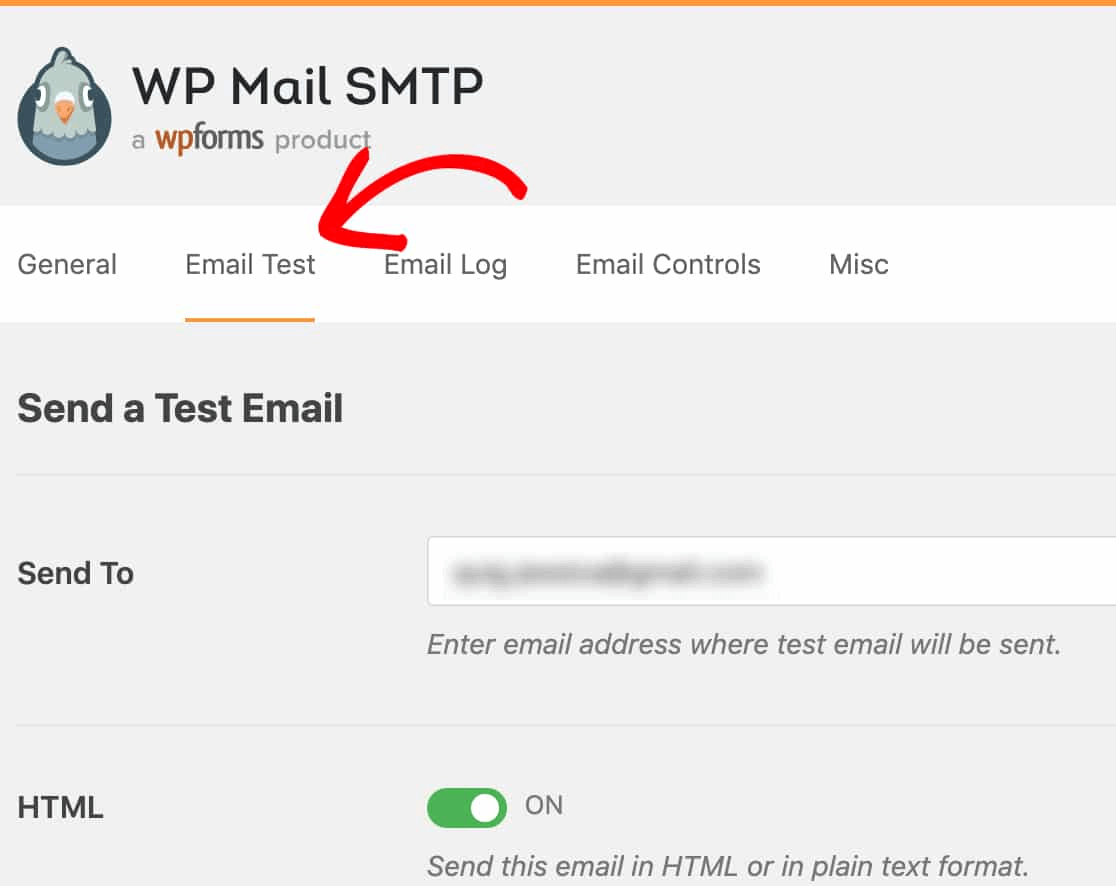
Введите любой адрес электронной почты, к которому у вас есть доступ, и отправьте тестовое письмо. Если все прошло хорошо, вы должны увидеть это сообщение об успешном завершении:
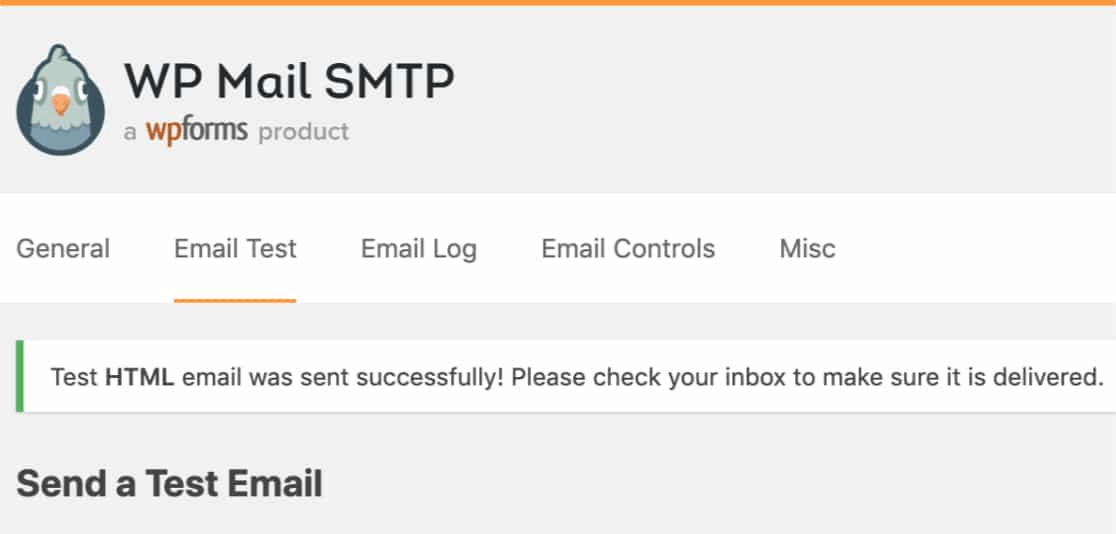
Теперь проверьте свой почтовый ящик и убедитесь, что вы получили электронное письмо в основной почтовый ящик. Мы очень уверены, что вы найдете его там.
Наконец, все, что вам нужно сделать, это убедиться, что письмо прошло через вашу учетную запись SMTP.com. Нажмите на эту ссылку, чтобы перейти на страницу настроек доставки. Если вы видите уведомление «Pass», подобное этому, вы отлично поработали:
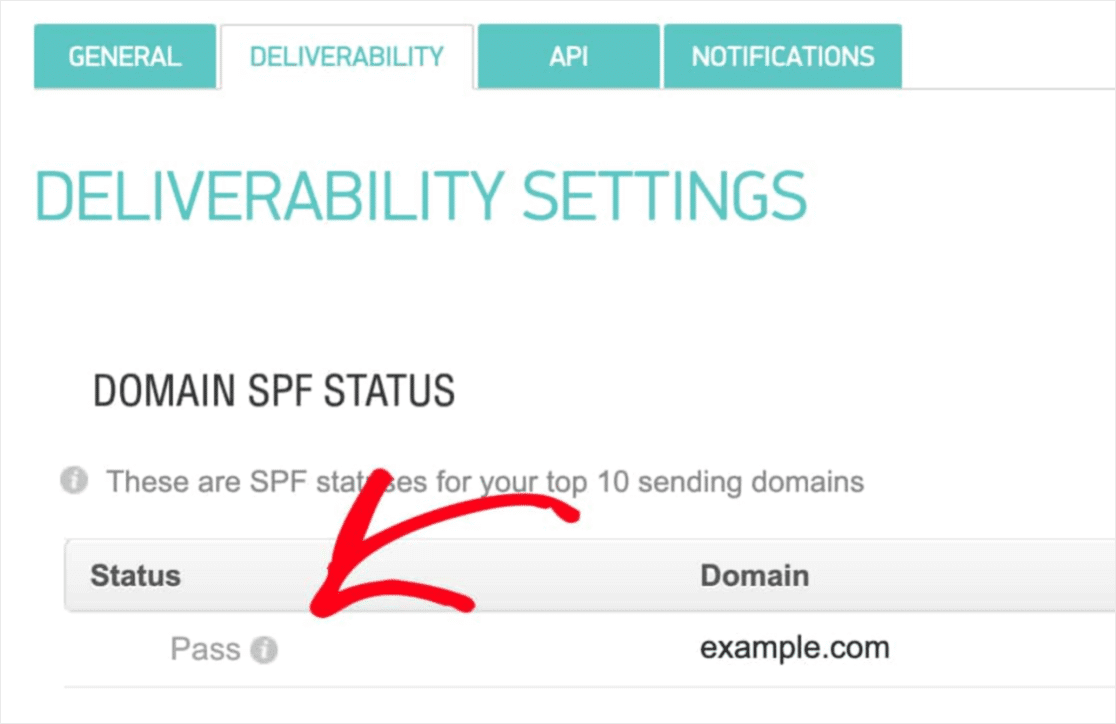
Если вы не видите «Пройдено» в поле « Статус », значит, вы где-то ошиблись. Просто повторите шаги 1-4 и убедитесь, что вы ничего не пропустили.
Что делать после того, как Divi Form не отправляет электронную почту, проблема исправлена
На этом все, ребята!
Если вы недовольны тем, что ваши маркетинговые усилия идут насмарку, самое время установить плагин WP Mail SMTP.
Как только ваши проблемы с доставкой электронной почты WordPress будут устранены, вы можете спокойно вернуться к увеличению трафика, вовлеченности и продаж. Кстати говоря, вы уже пробовали использовать push-уведомления?
Push-уведомления — отличный способ увеличить трафик, вовлеченность и продажи для любого бизнеса. И если вы начинаете с push-уведомлений, мы рекомендуем использовать PushEngage. PushEngage — программное обеспечение для push-уведомлений №1 на рынке.
И самое приятное то, что PushEngage позволяет малому бизнесу конкурировать с крупными брендами. Таким образом, он хорошо подходит на каждом этапе роста, независимо от того, хотите ли вы начать, расширить или масштабировать свой бизнес.
Если вы только начинаете использовать push-уведомления, вам также следует ознакомиться с некоторыми из этих статей:
- 7 умных стратегий для повышения вовлеченности клиентов
- Как получить больше трафика на свой блог WordPress (9 простых способов)
- Как повысить уровень отклика на веб-push-уведомления (7 способов)
И если вы еще этого не сделали, начните работу с PushEngage сегодня, чтобы перейти на следующий уровень!
